更新 Office 时出现错误 30088 |
您所在的位置:网站首页 › office安装出现错误30016-22 › 更新 Office 时出现错误 30088 |
更新 Office 时出现错误 30088
|
如果已启动 Office 更新并收到错误消息“出现问题...”。和错误代码 30088-26,请尝试以下操作来解决此问题。 我们首先列出了最常用的解决方案,请依次尝试。 解决方案 1 - 从控制面板修复 Office访问修复工具的步骤因操作系统的不同而异。 从下面的下拉列表中选择操作系统。 选择操作系统 选择操作系统 Windows 10 Windows 8 或 8.1 Windows 7 或 Windows Vista右键单击“开始”按钮 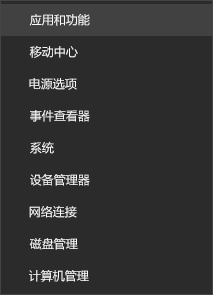
选择要修复的 Microsoft Office 产品,然后选择“修改”。 注意: 即使要修复的只是一个应用程序(如 Word 或 Excel),此操作仍将修复整个 Office 套件。 若安装了独立的应用,则可按名称搜索此应用程序。 在“你想要如何修复 Office 程序”窗口中,选择“联机修复”>“修复”,以确保修复所有内容。 按照屏幕上的说明完成修复。 右键单击“开始”按钮 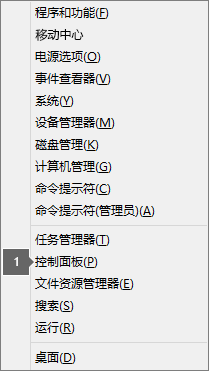
在“类别”视图的“程序”下,选择“卸载程序”。 右键单击要修复的 Microsoft Office 产品,然后从下拉菜单中选择“更改”。 注意: 如果你拥有的是套件,如 Microsoft 365 家庭版、Office 家庭和学生版 2016 或 Office 家庭和学生版 2013,请搜索套件名称,即便你只想修复 Word 或 Excel 等特定应用程序。 如果你拥有的是独立应用程序,如 Word 或者 Excel,请搜索应用程序名称。 在“你想要如何修复 Office 程序”中,选择“联机修复”以确保修复所有内容,然后选择“修复”。 按照屏幕上的剩余说明完成修复。 单击“开始”按钮 在“类别”视图的“程序”下,选择“卸载程序”。 单击要修复的 Office 产品,然后单击“更改”。 注意: 如果你拥有的是套件,如 Microsoft 365 家庭版、Office 家庭和学生版 2016 或 Office 家庭和学生版 2013,请搜索套件名称,即便你只想修复 Word 或 Excel 等特定应用程序。 如果你拥有的是独立应用程序,如 Word 或者 Excel,请搜索应用程序名称。 在“你想要如何修复 Office 程序”中,选择“联机修复”以确保修复所有内容,然后选择“修复”。 按照屏幕上的剩余说明完成修复。 解决方案 2 - 卸载并重新安装 Office如果修复 Office 无法解决此错误,可能需要完全卸载,然后重新安装 Office。 按照下面的步骤操作。 提示: 卸载 Office 只会从计算机中删除 Office 应用程序,不会删除使用应用创建的任何文件、文档或工作簿。 选择以下按钮,下载并安装 Office 卸载支持工具。 下载 按照以下步骤下载对应于你的浏览器的卸载支持工具。 提示: 该工具可能需要几分钟才能下载并安装。 完成安装后,会打开卸载 Office 产品窗口。 Microsoft Edge 或 Chrome 在左下角或右上角,右键单击 SetupProd_OffScrub.exe >打开。 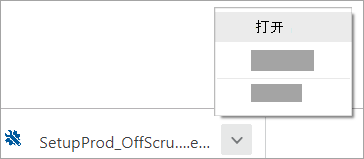
MIcrosoft Edge(之前版本) 或 Internet Explorer 在浏览器窗口底部,选择“运行”以启动 SetupProd_OffScrub.exe。 
Firefox 在弹出窗口中,选择“保存文件”,然后在浏览器窗口的右上角,选择下载箭头 >“SetupProd_OffScrub.exe”。 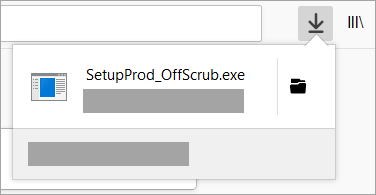
选择要卸载的版本,然后选择“下一步”。 执行剩余屏幕上的操作,在出现提示时,重启计算机。 重启计算机后,卸载工具会自动重新打开以完成卸载过程的最后一步。 按照剩余提示操作。 选择要安装或重新安装的 Office 版本的步骤。 关闭卸载工具。 Microsoft 365 | Office 2021 | Office 2019 | Office 2016 |
【本文地址】
今日新闻 |
推荐新闻 |
 (左下角),然后在弹出菜单中选择“应用和功能”。
(左下角),然后在弹出菜单中选择“应用和功能”。 >“控制面板”。
>“控制面板”。